Hier finden Sie eine Anleitung, wie Sie das können Erstellen Sie eine interaktive Online-Präsentation auf einem Windows 11/10-PC. Eine interaktive Präsentation ist im Grunde eine Präsentation, bei der Moderator und Publikum interagieren können. Dies kann mithilfe verschiedener Arten von Umfragen erfolgen, z. B. Multiple-Choice-Umfragen, Richtig oder Falsch, textbasiert und mehr. Wenn Sie eine Online-Präsentation erstellen möchten, bei der Sie und das Publikum interagieren können, hilft Ihnen dieser Beitrag. In diesem Artikel besprechen wir verschiedene Methoden zur Erstellung interaktiver Präsentationen.
Wie erstellt man eine interaktive Online-Präsentation?
Mit den in diesem Artikel besprochenen Methoden können Sie online eine interaktive Präsentation erstellen. Sie können Google Slides oder andere Online-Präsentationserstellungsdienste verwenden. Hier haben wir einige dieser Dienste erwähnt, mit denen Sie online eine interaktive Präsentation erstellen können.
Sehen: So präsentieren Sie Ihre PowerPoint-Präsentation auf zwei separaten Monitoren
So erstellen Sie eine interaktive Online-Präsentation auf dem PC
So können Sie eine interaktive Online-Präsentation erstellen:
- Erstellen Sie eine interaktive Präsentation mit Google Slides mit einem kostenlosen Add-on namens PearDeck.
- Verwenden Sie ClassFlow, um eine interaktive Online-Präsentation zu erstellen.
- Erstellen Sie eine interaktive Online-Präsentation mit Zoho Show.
Lassen Sie uns die oben genannten Methoden jetzt im Detail besprechen!
1]Wie erstellt man eine interaktive Präsentation auf Google Slides?
Mit Google Slides können Sie eine interaktive Präsentation erstellen. Dazu müssen Sie jedoch ein externes Add-on verwenden. Es gibt ein kostenloses Add-on namens Birnendeck Damit können Sie Ihre Google Slides als interaktive Präsentation veröffentlichen. Dieser kostenlose Service wird vor allem von Schulen und Institutionen genutzt, um Unterricht online zu präsentieren. Es ermöglicht dem Präsentator, im Verlauf einer Präsentation Fragen zu stellen. Das Publikum kann diese Fragen beantworten und der Moderator kann seine Antworten sehen.
Schauen wir uns an, wie es funktioniert.
So erstellen Sie interaktive Online-Präsentationen auf Google Slides:
Dies sind die wichtigsten Schritte zum Erstellen einer interaktiven Präsentation auf Google Slides mit PearDeck:
- Öffnen Sie Google Slides und gehen Sie zu Add-ons > Add-ons abrufen.
- Installieren Sie das Pear Deck-Add-on.
- Erstellen oder importieren Sie Ihre Präsentation.
- Öffnen Sie das Pear Deck-Add-on.
- Erstellen Sie ein kostenloses Konto auf Pear Deck und melden Sie sich mit Ihrem Konto an.
- Gehen Sie zurück zu den Google Slides.
- Klicken Sie auf „Lektion starten“, um Ihre Präsentation zu starten.
- Bitten Sie die Studierenden, an Ihrer Präsentation teilzunehmen.
- Fügen Sie Aufforderungen hinzu, um Ihrem Publikum Fragen zu stellen.
Lassen Sie uns nun die oben genannten Schritte näher erläutern.
Öffnen Sie zunächst den Google Slides-Dienst in einem Webbrowser und melden Sie sich mit Ihrem Google-Konto an. Dann gehen Sie zu Add-ons Tab und drücken Sie die Holen Sie sich Add-ons Option. Im Google Workspace Marketplace Dialogfenster, suchen nach Birnendeck Add-on und klicken Sie dann auf das Installieren Klicken Sie auf die Schaltfläche, um es den Google Slides hinzuzufügen.
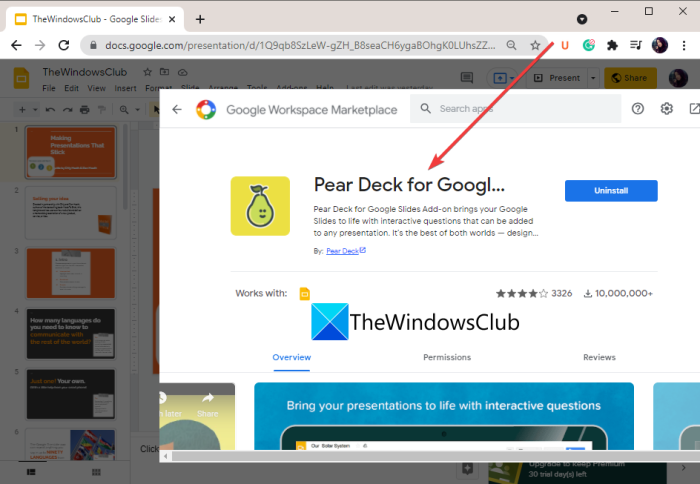
Nach der Installation des PearDeck-Add-ons können Sie Ihre Präsentation erstellen oder Folien aus einer Microsoft PowerPoint-Präsentation in diese importieren.
Gehen Sie als Nächstes zur Registerkarte Add-ons und wählen Sie das aus Pear Deck für Google Slides-Add-on Option und tippen Sie auf Öffnen Sie das Pear Deck Add-on Option. Dadurch wird das Pear-Deck-Bedienfeld auf der rechten Seite geöffnet.
Klicken Sie nun auf Lektion beginnen Klicken Sie auf die Schaltfläche „Pear Deck“. Wenn Sie zum ersten Mal auf diese Option klicken, werden Sie aufgefordert, ein kostenloses Konto bei Pear Deck zu erstellen. Erstellen Sie einfach ein kostenloses Pear Deck-Konto und verbinden Sie es dann mit Google Slides, indem Sie den Anweisungen auf dem Bildschirm folgen.
Wenn Sie erfolgreich mit Pear Deck auf Google Slides verbunden sind, klicken Sie auf Lektion beginnen Klicken Sie auf die Schaltfläche, um Ihre Präsentation zu veröffentlichen. Das können Sie jetzt Teilen Sie den Link oder den Präsentationscode mit Ihren Schülern damit sie sich mit ihrer Login-ID und ihrem Passwort anmelden können. Sobald sie mitmachen, können Sie mit der Präsentation Ihrer Lektion beginnen, indem Sie auf klicken Unterricht beginnen Taste.
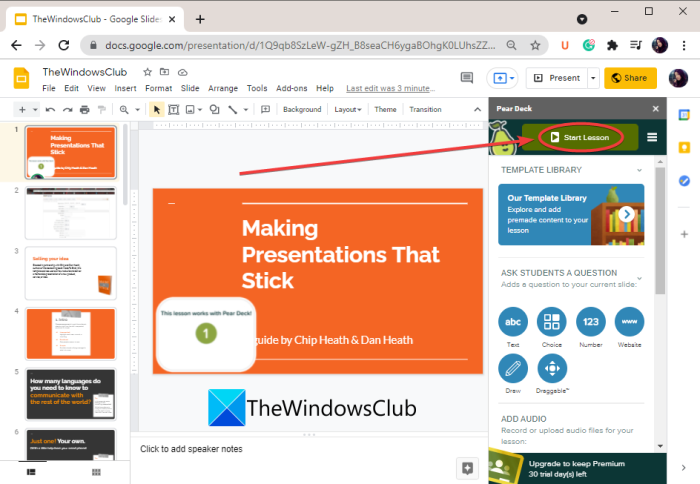
Bevor Sie mit der Lektion beginnen, können Sie mit der auch Audiokommentare aufzeichnen und zur Präsentation hinzufügen Audio zur Folie hinzufügen Option.
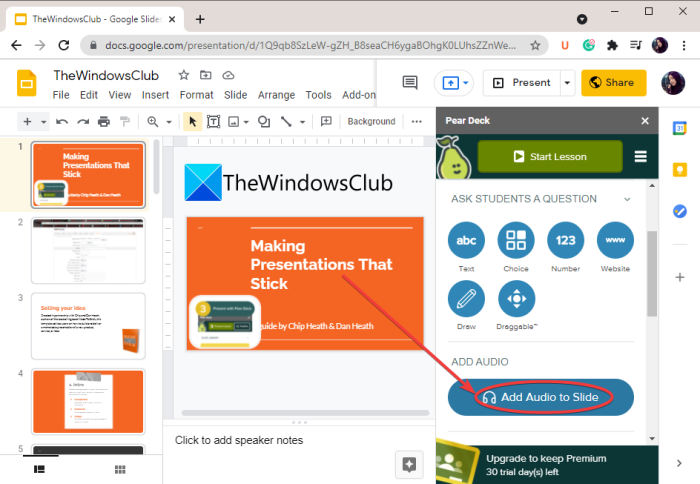
Um Ihre Präsentation interaktiv zu gestalten, können Sie Ihren Schülern Fragen hinzufügen, die diese auf ihren Bildschirmen beantworten können. Tippen Sie dazu einfach auf Neue Eingabeaufforderung Klicken Sie auf die Schaltfläche, um den Fragen- und Eingabeaufforderungsassistenten zu öffnen.
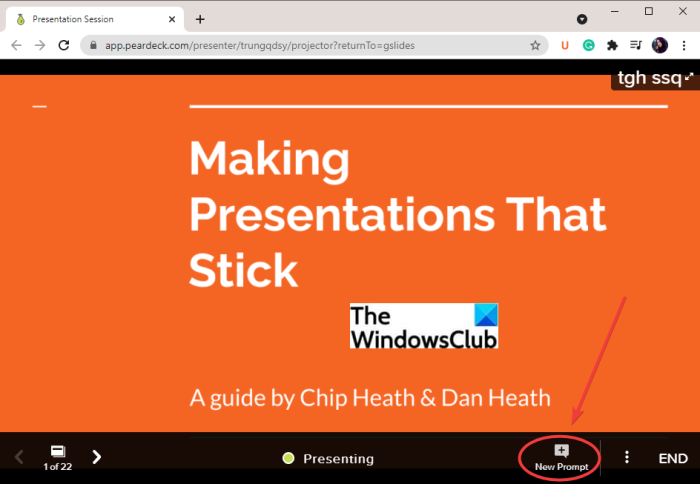
Sie können die Art der Eingabeaufforderung auswählen, die Sie für Ihre Schüler erstellen möchten. So können Sie zum Beispiel nachfragen Textbasierte Fragen, Multiple-Choice-Fragen, Zeichnen, ziehbar, ein Bild zeichnen, ein Venn-Diagramm zeichnen, und viele weitere Fragen.
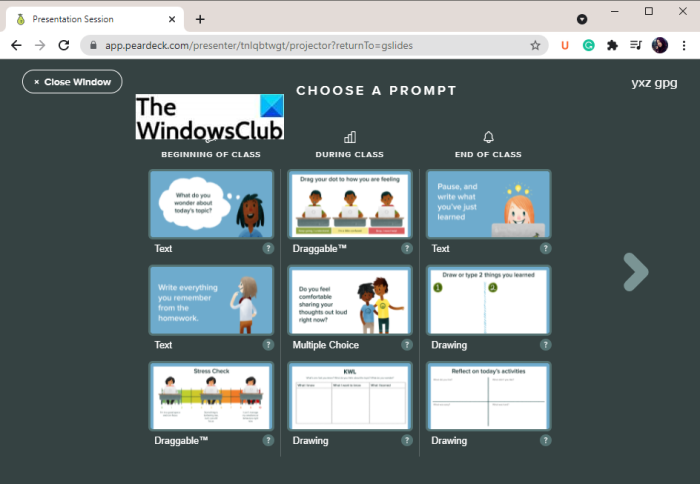
Sobald die Studierenden die Fragen beantworten, kann der Moderator ihre Antworten einsehen.
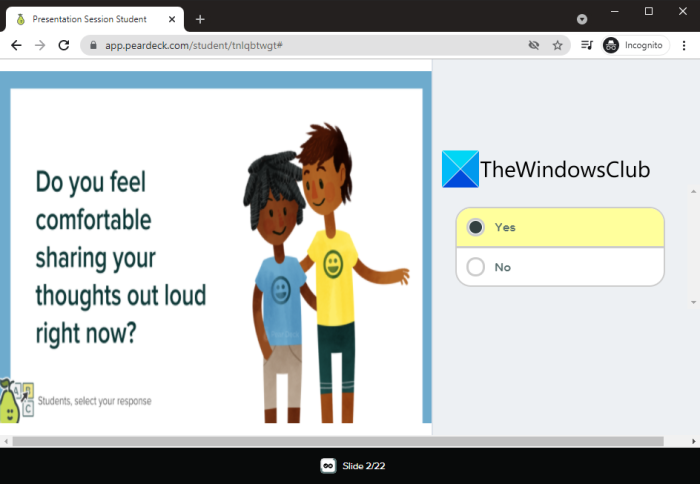
Sie können die Antworten aller Ihrer Studierenden und Teilnehmer einsehen.
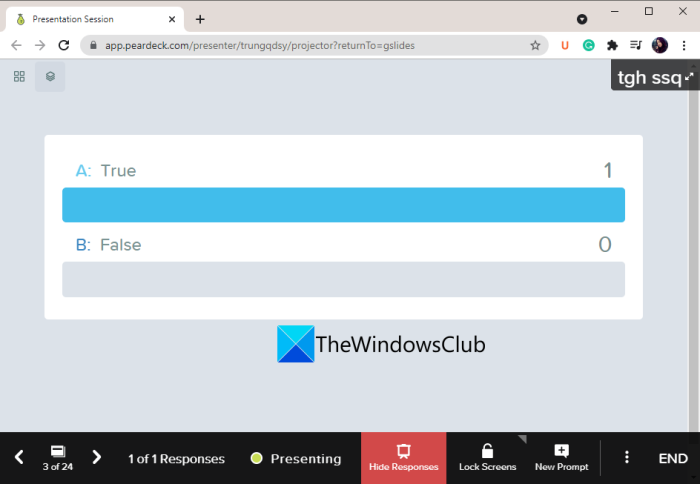
Der Präsentator kann die Präsentation auch jederzeit mit dem sperren Bildschirme sperren Klicken Sie auf die Schaltfläche und das Publikum kann die Folien nicht sehen. Sie können die Präsentation fortsetzen, indem Sie auf drücken Bildschirme entsperren Taste.
So können Sie mit PearDeck eine interaktive Live-Präsentation auf Google Slides erstellen.
Lesen: So erstellen Sie eine Videopräsentation mit Audiokommentar.
2]Verwenden Sie ClassFlow, um eine interaktive Online-Präsentation zu erstellen
Sie können auch verwenden ClassFlow interaktive Online-Präsentationen zu erstellen. ClassFlow ist im Grunde ein kostenloses Online-Tool zum Erstellen und Bereitstellen interaktiver Online-Lektionen. Es ermöglicht Schullehrern, ein virtuelles Klassenzimmer für Schüler zu erstellen. Es bietet einige großartige Funktionen wie Sofortiges Whiteboard, Quiz oder Bewertung erstellen, Schnellumfrage starten, Aktivität erstellen, und mehr. Sie können eine Präsentation starten und deren Code teilen, damit das Publikum oder die Schüler mitmachen können.
Funktionen dieses interaktiven Präsentationserstellers: ClassFlow
Hier sind die Funktionen dieses Online-Tools, mit denen Sie eine Online-Präsentation interaktiv gestalten können:
Der Moderator kann eine Live-Präsentation mit Anmerkungen versehen, indem er Funktionen wie das Hinzufügen von Text, das Einfügen von Formen, das Zeichnen mit einem Stift, das Ausfüllen der Auswahl usw. verwendet.
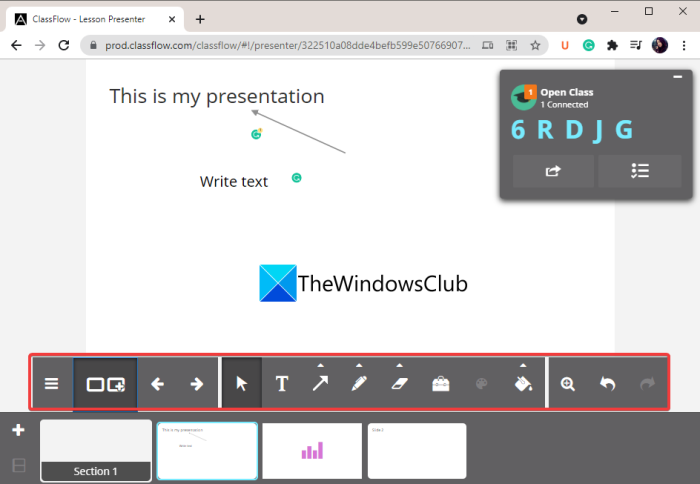
Sie können Ihrer Präsentation auch Schnellumfragen hinzufügen, um Ihrem Publikum Fragen zu stellen und seine Antworten aufzuzeichnen. Sie können damit kreative Umfragen, Multiple-Choice-Fragen, Wahr- oder Falsch-Umfragen, Ja- oder Nein-Umfragen, textbasierte Fragen und mehr erstellen.
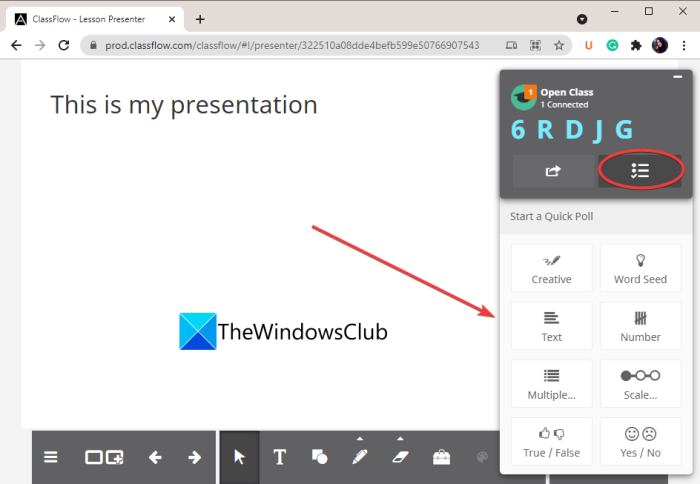
Dieser Webdienst bietet auch Lektionen zu allgemeinen Themen wie der Anatomie des Gehirns, Kräften und Bewegungen, Robotik, Sachverhalten usw. Sie können diese kostenlosen Präsentationen im Marktplatzbereich nutzen.
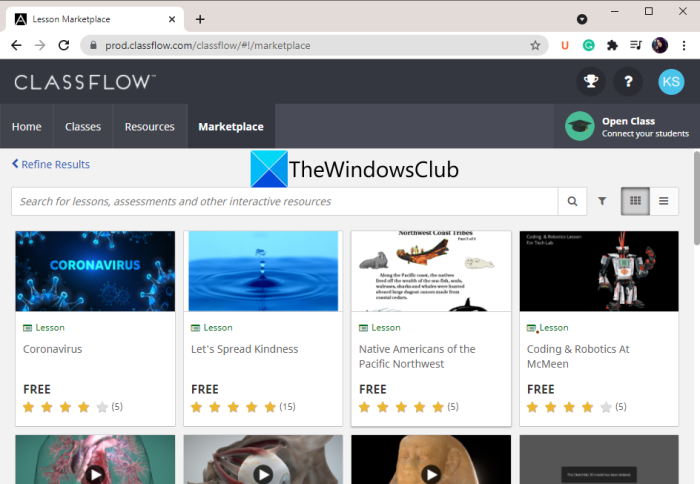
Der Moderator kann die Präsentation auch in meinem Moment unterbrechen.
Schauen wir uns nun an, wie Sie diesen interaktiven Online-Präsentationsersteller verwenden.
So erstellen Sie eine interaktive Zeilenpräsentation mit ClassFlow
Sie können die folgenden Schritte ausführen, um mit ClassFlow eine interaktive Online-Präsentation zu erstellen:
- Öffnen Sie einen Webbrowser.
- Gehen Sie zur ClassFlow-Website.
- Erstellen Sie ein kostenloses Konto und melden Sie sich an.
- Klicken Sie im Hauptbildschirm auf die Schaltfläche „Lektion starten“.
- Erstellen Sie Ihre Präsentation mit den verfügbaren Tools.
- Tippen Sie auf die Schaltfläche „Liefern“, um eine Online-Präsentation zu veröffentlichen.
Lassen Sie uns diese Schritte im Detail besprechen. Starten Sie zunächst einen Webbrowser und navigieren Sie dann zu ClassFlow Webseite. Als nächstes erstellen Sie ein kostenloses Konto bei ClassFlow, um dessen Dienste zu nutzen.
Klicken Sie nun auf Lektion erstellen Klicken Sie auf die Schaltfläche und es öffnet sich ein Fenster zum Bearbeiten der Präsentation. Es bietet alle erforderlichen Tools zum Erstellen einer Präsentation. Außerdem bietet dieser Dienst einige großartige Lehrmittel wie Kompass, Grafikrechner, Winkelmesser, Lineal usw.
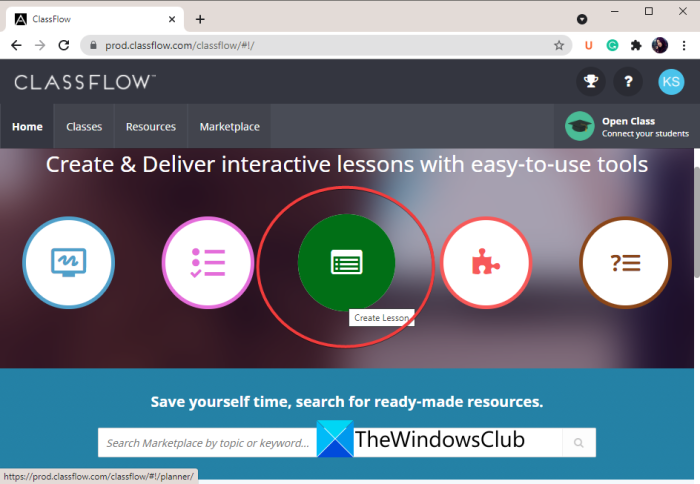
Wenn Sie mit der Erstellung einer Präsentation fertig sind, können Sie eine Vorschau anzeigen, indem Sie auf die Schaltfläche „Vorschau“ klicken. Wenn es gut aussieht, können Sie es im Internet veröffentlichen, indem Sie auf klicken Liefern Taste. Anschließend können Sie die Studierenden mithilfe einer URL oder eines Präsentationscodes zur Teilnahme auffordern.
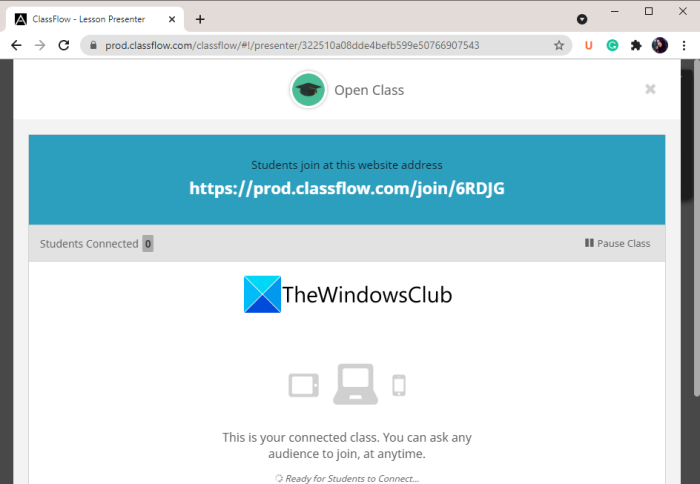
Sobald Ihr Publikum mitmacht, können Sie die Lektion präsentieren. Sie können die oben genannten Funktionen nutzen, um Ihre Präsentation interaktiv zu gestalten.
Alles in allem ist es ein großartiges Tool, mit dem Sie interaktive Online-Präsentationen erstellen können.
3]Erstellen Sie eine interaktive Online-Präsentation mit Zoho Show
Zoho Show ist ein Online-Präsentationsersteller, mit dem Sie interaktive Präsentationen erstellen können. Sie können damit eine Präsentation erstellen und diese dann an Ihr Publikum senden. Hier sind die Schritte zum Erstellen einer interaktiven Online-Präsentation:
- Öffnen Sie diese Website in einem Webbrowser.
- Erstellen Sie ein kostenloses Konto und melden Sie sich bei diesem Dienst an.
- Erstellen Sie eine Präsentation oder importieren Sie Ihre Präsentation.
- Übertragen Sie die Präsentation.
- Teilen Sie den URL-Link mit den Teilnehmern.
- Halten Sie Ihre Präsentation mit einer Frage-und-Antwort-Runde.
Öffnen Sie zunächst die Zoho Show Webseite in einem Webbrowser und erstellen Sie ein Konto auf seiner Website. Melden Sie sich dann mit Ihren Zugangsdaten an.
Jetzt können Sie mit diesem Dienst eine Präsentation erstellen. Alle Werkzeuge zur Präsentationsgestaltung sind darin verfügbar. Sie können sogar eine vorhandene PowerPoint-Präsentation hochladen und veröffentlichen.
Gehen Sie als Nächstes zum Menü Datei und klicken Sie auf Übertragen Option.
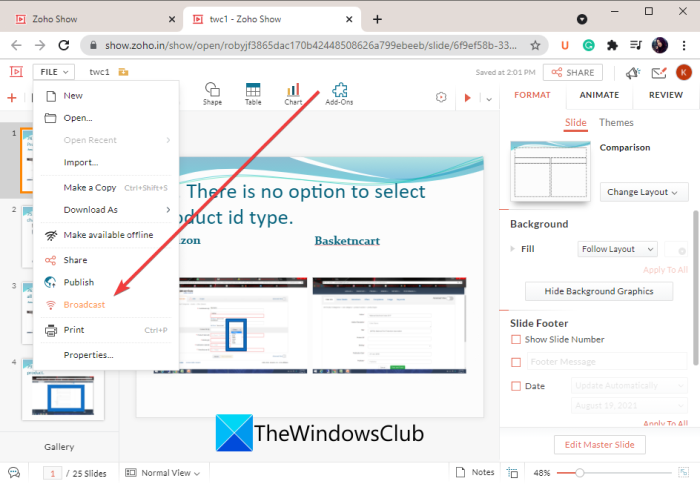
Anschließend können Sie die Präsentations-URL kopieren, um sie mit den Teilnehmern zu teilen, oder Ihr Publikum persönlich mit seinen jeweiligen E-Mails einladen. Sie können die Taste drücken Übertragung starten Klicken Sie auf die Schaltfläche, um die Live-Präsentationssitzung zu starten.
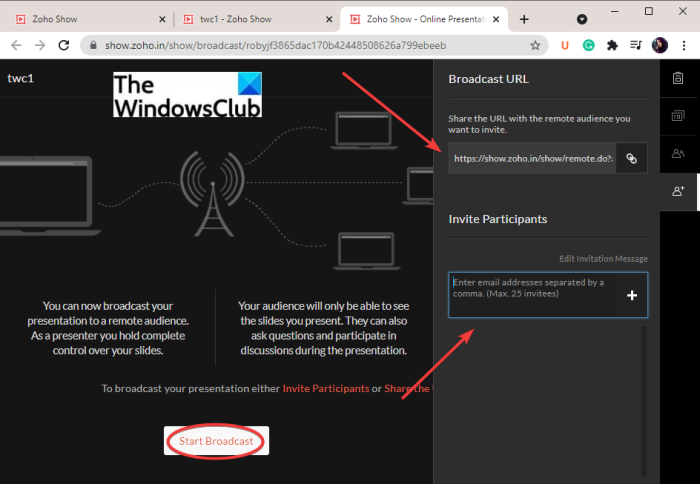
Der Moderator und das Publikum können jetzt über die integrierte Textnachrichtenfunktion interagieren und eine Frage-und-Antwort-Runde abhalten.
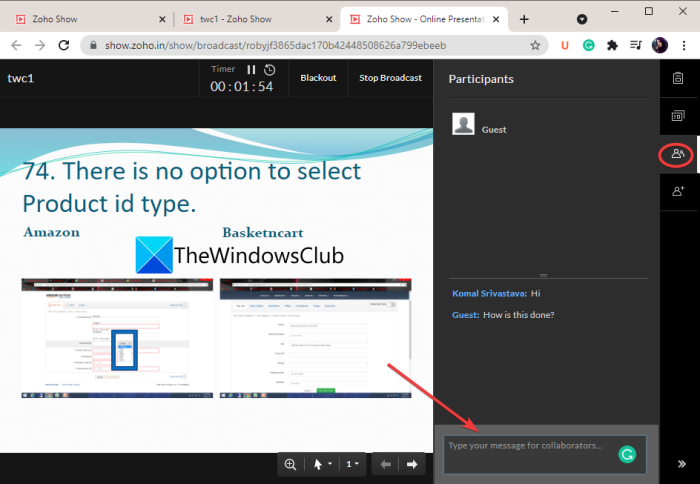
Abgesehen davon können Sie auch a verwenden Mauspfeil, Zeiger, oder Marker um wichtige Teile einer Präsentation hervorzuheben.
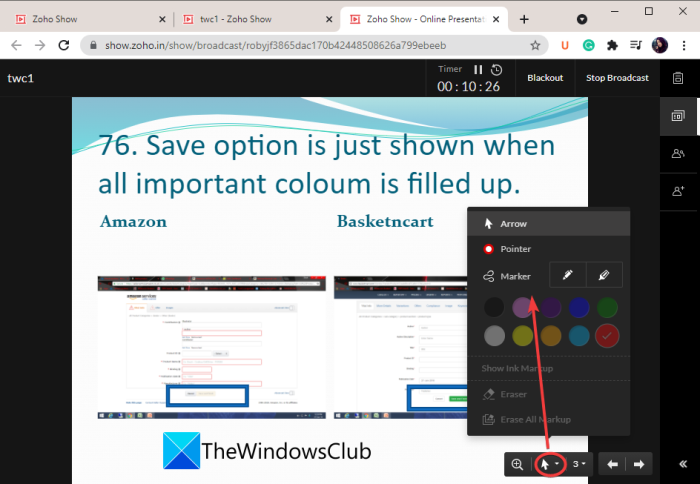
Sie können auch einen bestimmten Abschnitt in Ihrer Präsentation vergrößern.
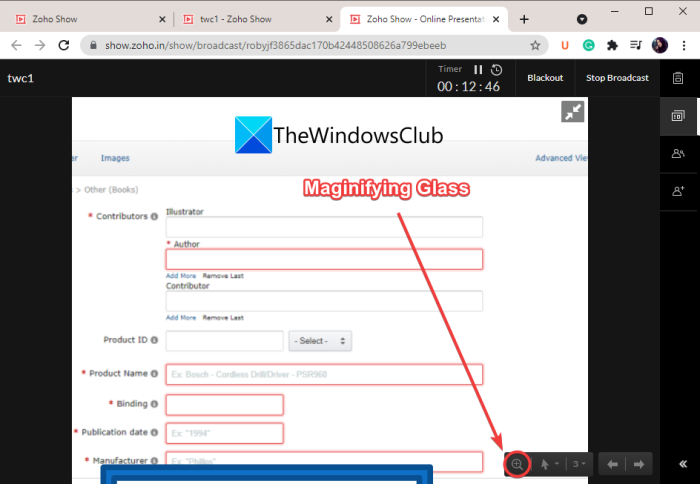
Es ist ein weiteres großartiges Online-Tool zum Erstellen einer interaktiven Online-Präsentation.
Das ist es!
Jetzt lesen: Die besten kostenlosen Tools zum Online-Erstellen einer PowerPoint-Präsentation (PPT).





